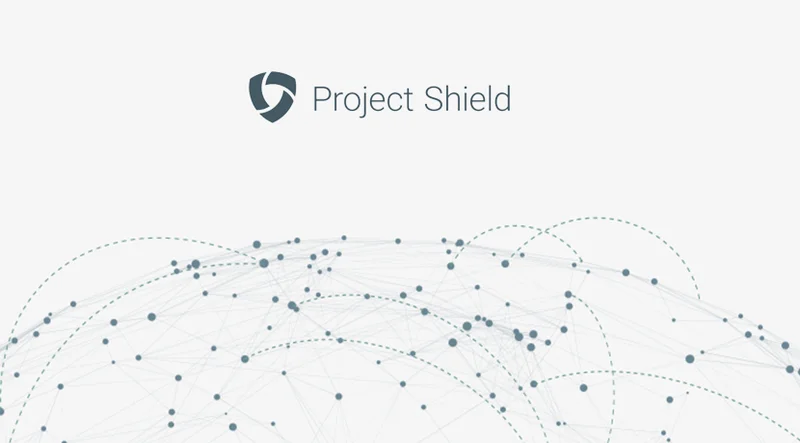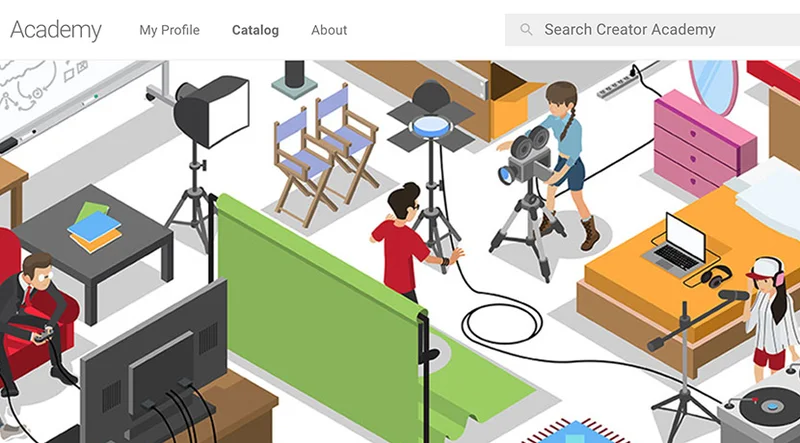ربط العروض المُصوَّرة للانتخابات بجداول بيانات جوجل (Google Sheets)

اجعل عروضك المُصوَّرة للانتخابات حية من خلال ربطها بجداول بيانات جوجل (Google Sheets)

نظرة عامة على الدرس

حافظ على تحديث العناصر المُصوَّرة للانتخابات الخاصة بك باستخدام جداول بيانات جوجل (Google Sheets) وفلورش (Flourish)
فلورش (Flourish) يُسهِّل عليك تحديث بياناتك عن الانتخابات: بفضل Flourish live CSV، يمكنك الربط بملف قيم مفصولة بفواصل (CSV) يمكن الوصول إليه عبر الويب بدلًا من تحميل ملفك إلى فلوريش (Flourish) يدويًا.
- عمل عروض مُصوَّرة لتغييرات مقاعد في برلمان الاتحاد الأوروبي
- تنفيذ عنوان الـ URL الخاص بك في أداة فلورش (Flourish)
- تخصيص عروضك المُصوَّرة في أداة فلورش (Flourish)

عمل تجسيدات مُصوَّرة لتغييرات مقاعد في برلمان الاتحاد الأوروبي باستخدام جداول بيانات جوجل (Google Sheets) وفلوريش (Flourish)






يؤدي ربط جدول بيانات جوجل بالتجسيد المُصوَّر إلى فتح قوة جداول البيانات. يمكنك كشط البيانات مباشرة في التجسيد المُصوَّر أو مجرد تحديثها بسرعة فائقة. ستأخذك هذه الخطوات لإعداد الرابط بين جدول بيانات جوجل (Google Sheet) وفلورش (Flourish)
ابدأ بمجموعة بيانات يلزم تجسيدها بشكل مُصوَّر: هذا جدول يوضح توزيع المقاعد في برلمان الاتحاد الأوروبي من 2009 إلى 2024. لنفترض أنك ترغب في تجسيد هذه المجموعة من البيانات بشكل مُصوَّر باستخدام فلورش (Flourish) وتحديثها تلقائيًا باستخدام خاصية Live CSV.
لكي نتمكن من استخدام الجدول مع خاصية Live CSV من فلورش (Flourish)، يتعين علينا نشره أولًا: انقر فوق "File ملف" في قائمة Sheets "جداول البيانات". تابع بالنقر فوق علامة التبويب "Publish to web النشر على الويب". يجب فتح نافذة جديدة.
لجعل التجسيدات المُصوَّرة الخاصة ببرلمان الاتحاد الأوروبي متاحة في فلورش (Flourish)، نحتاج إلى ربط جدول بيانات جوجل (Google Sheet) بفلورش (Flourish)
من أجل استخدام خاصية Live CSV في فلورش (Flourish)، يجب نشر جدول بيانات جوجل (Google Sheet) كملف قيم مفصولة بفواصل (CSV). لنشر الجدول كملف CSV، انقر على القائمة المنسدلة على اليمين واختر الخيار "Comma-separated values (.csv) قيم مفصولة بفواصل (.csv)".
هناك قائمة منسدلة أخرى تسمى "Published content & settings المحتوى المنشور والإعدادات". للحفاظ على إبقاء البيانات مُحدَّثة، انقر فوق المربع "Automatically republish when changes are made إعادة النشر تلقائيًا عند إجراء تغييرات".انقر فوق "Publish نشر".
انسخ الرابط لاستخدامه في فلورش في وقت لاحق.






تنفيذ عنوان الـ URL الخاص بك في أداة فلورش (Flourish)




اربط جدول البيانات الخاص بك بالعنصر المُصوَّر الخاص بك لتحديث القيم تلقائيًا
اذهب إلى فلورش (Flourish): اختر عنصرًا مُصوَّرًا ترغب في إنشائه باستخدام خاصية Live CSV. افتح العنصر المُصوَّر وانقر على "Data البيانات". سترى قائمة منسدلة على اليمين.
انقر فوق علامة التبويب المنسدلة واختر بين"Upload data file تحميل ملف البيانات""Upload and merge تحميل ودمج"و "Import from URL استيراد من URL".لاستخدام خاصية Live CSV، اختر "Import from URL استيراد من URL".
الصق عنوان URL جدول بيانات جوجل (Google Sheet) وانقر على "Import استيراد".
يجب ربط جدول البيانات الخاص بك بعنصرك المُصوَّر في فلورش (Flourish) الآن.سيبدو جدول البيانات رمادي اللون، ولن يكون هناك خيار لتعديل القيم في فلورش (Flourish).




تخصيص العروض المُصوَّرة في أداة فلورش (Flourish)








الخطوة الأخيرة هي تخصيص مظهر العنصر المُصوَّر
لإجراء تغييرات على العنصر المُصوَّر، عليك أولًا إلغاء ربط جدول بيانات جوجل (Google Sheet) الخاص بك من فلورش (Flourish) مؤقتًا.انتقل إلى جدول البيانات الخاص بك في فلورش (Flourish)انقر فوق "Unlink and keep current data إلغاء الربط والاحتفاظ بالبيانات الحالية"يجب أن يختفي التراكب الرمادي بعد ذلك. يمكنك البدء في تحرير عناصرك المُصوَّرة الآن.
أولًا، انتقل من "data البيانات" إلى "preview المعاينة"للتأكد من عرض القيم الصحيحة في العنصر المُصوَّر، انتقل إلى "Select columns to visualise تحديد أعمدة لعمل عرض مُصوَّر" واختر الأعمدة التي ترغب في استخدامها في مخطط البرلمان.في هذه الحالة، تحتاج إلى أعمدة من (B) إلى (E) لعمل عرض مُصوَّر للمقاعد بشكل صحيح.
يمكن تعديل عدد المقاعد في مخطط البرلمان في أداة فلورش (Flourish). في عام 2009، تم انتخاب 764 عضوًا للبرلمان الأوروبي. انتقل إلى "Parliament Layout تخطيط البرلمان"تغيير عدد المقاعد.
لضبط الألوان في العنصر المُصوَّر: انتقل من "data البيانات" إلى "preview المعاينة"افتح علامة التبويب "Colours الألوان"اختر تصميمًا مُعدًا مُسبقًا أو خصِّص الألوان المعروضة
هناك أيضًا لوحة ألوان مُخصَّصة متوفرة: انقر في الحقل "Custom overrides الإلغاءات المُخصَّصة"ضع قيمة، وافصلها بـ ":" واتبعها بلونمثال: S&D: أحمر
لاستخدام تدرجات لونية خاصة، استخدم رموز الألوان السداسية (Hex Colour Codes).
أعد توصيل جدول بيانات جوجل (Google Sheet) بفلورش (Flourish) بعد الانتهاء من التخصيص. قم بالعودة من "preview المعاينة" إلى "data البيانات" انقر فوق القائمة المنسدلة على اليمين وكرِّر عملية الاستيراد باستخدام جدول بيانات جوجل (Google Sheet).ستتم مزامنة العنصر المُصوَّر تلقائيًا مع جدول بيانات جوجل (Google Sheet) مرة أخرى.
هذا هو العنصر المُصورَّ النهائي! لتحديث المقاعد في البرلمان الأوروبي بعد انتخابات 2024، أضف الأرقام في جدول بيانات جوجل (Google Sheet) الخاص بك وسيقوم فلورش (Flourish) بتحديث عنصرك المُصوَّر. انقر هنا here للحصول على مثال نهائي








-
-
أكاديمية صانعي المحتوى على YouTube: تحسين المهارات الخاصة بـ YouTube
الدرستعلم كيفية الوصول واختيار العناصر التي تساعد على تعزيز وجودك. -